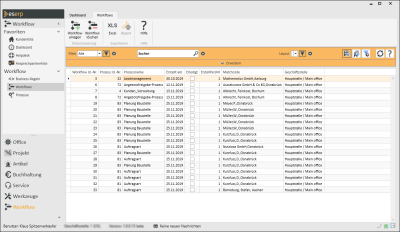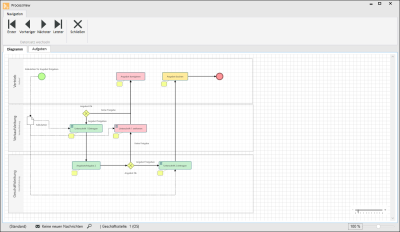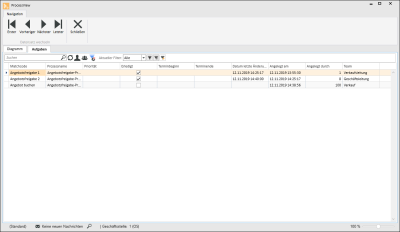Workflow | Workflows
Unter diesem Menüpunkt sehen Sie eine Gesamtübersicht aller Workflows. Dies erlaubt die Kontrolle des Bearbeitungsfortschritts aller offenen Workflows und der zugehörigen Workflow-Prozessschritte sowie eine historische Betrachtung der erledigten Workflows.
Workflow starten / Workflow löschen
Mit entsprechender Berechtigung können in dieser Übersicht auch Workflows gestartet und gelöscht werden.
Workflow anlegen ![]()
Workflows, die dieser Stelle gestartet werden können, dürfen keinen Bezug zu einem Vorgang haben, da sie sonst nicht in der Auswahl der zu startenden Workflows angezeigt werden.
Workflow löschen ![]()
Es sollten grundsätzlich keine Workflows gelöscht werden, die bereits gestartet sind.
Im Planungsprozess eines Workflows kann es bei einer Fehlkonfiguration des Prozess-Schritte notwendig sein, einen Workflow, der nicht das vorgesehene Ende erreicht zu löschen. Daher sollte die Berechtigung zum Löschen von Workflows sollte nur an administrative Benutzer vergeben werden, denn Sie kann den Programmablauf ungünstig beeinflussen.
Register Diagramm
Mit einem Doppelklick auf einen Workflow-Eintrag wird zunächst die schematische Übersicht des Workflow-Prozesses im Register Diagramm angezeigt.
Register Aufgaben
Auf dem Register Aufgaben können Sie sich die zum Workflow-Prozess vorhandenen erledigten und unerledigten Aufgaben anzeigen lassen.
Filter / Suchfunktion
In der Aufgabenübersicht können Sie nach bestimmten Aufgaben suchen oder die Ansicht für eine bessere Übersicht filtern (eigene Personalnummer, eigene Teams oder nur unerledigte Aufgaben).
![]() Suche
Suche
Innerhalb der Liste kann durch die Eingabe eines Suchbegriffs innerhalb des Matchcodes gesucht werden.
Filter
Es stehen folgende Filter zur Einschränkung der angezeigten Datensätze zur Verfügung:
![]() Eigene Personalnummer
Eigene Personalnummer
Ist dieser Filter aktiv, werden nur Datensätze angezeigt, in denen auch die eigene Personalnummer entweder als Personal oder Teilnehmer eingetragen ist.
![]() Eigene Teams
Eigene Teams
Nach der Aktivierung dieses Filters, werden nur Datensätze der Teams angezeigt, in denen der aktuelle Benutzer zugeordnet ist. Es wird dabei das Feld Personal und weitere Teilnehmer berücksichtigt.
![]() Nur unerledigte
Nur unerledigte
Wenn Sie diesen Filter aktivieren, werden alle als erledigt gekennzeichneten Datensätze ausgeblendet, es werden nur unerledigte Datensätze angezeigt.
Gehe zu (Kontextmenü)
Klicken Sie mit der rechten Maustaste auf eine Aufgabe, können Sie im Kontextmenüeintrag Gehe zu direkt in die verknüpften Vorgänge und Adressen wechseln.